手机如今已经成为人们生活中必不可少的工具,而随着科技的不断进步,手机的功能也日益强大,其中图片识别功能成为了手机的一大亮点。小米手机作为一款备受欢迎的手机品牌,其图片识别功能更是令人称赞。用户只需简单设置,就可以通过长按图片实现识别功能,这对于我们的日常生活和工作都带来了极大的便利。如何设置小米手机的图片识别功能呢?让我们一起来了解一下。
小米手机图片识别功能怎么设置
操作方法:
1.打开特色功能
打开手机设置界面,点击“特色功能”选项。
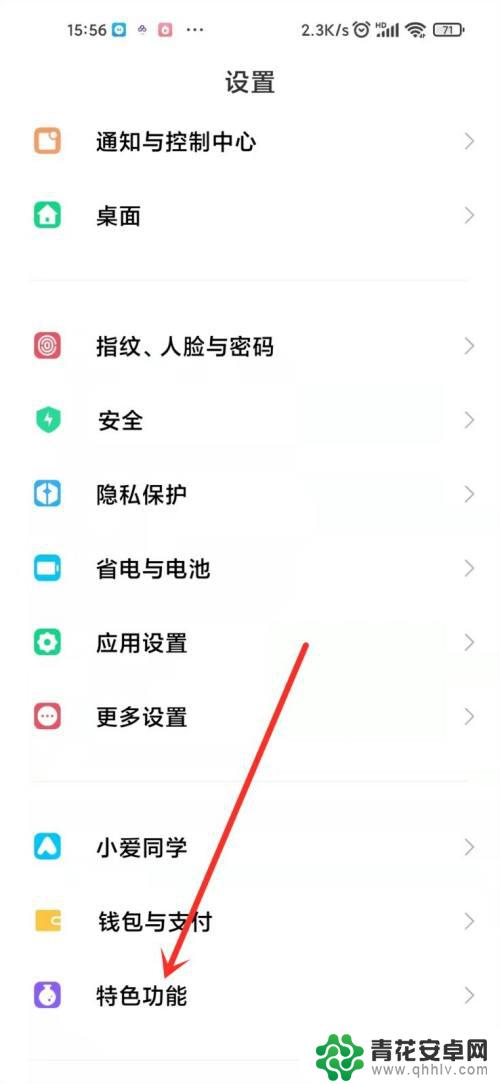
2.打开传送门
点击“传送门”选项。
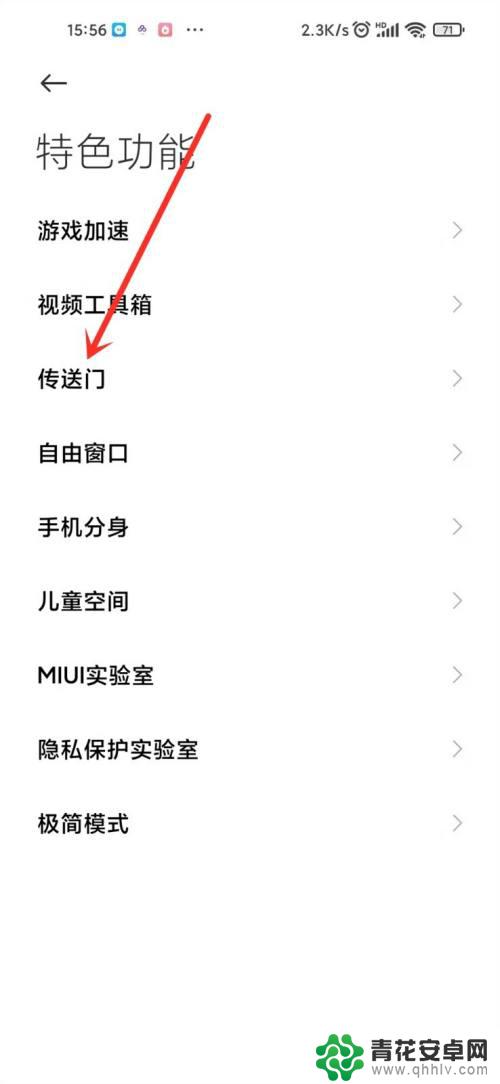
3.开启图片识别功能
打开“开启传送门”开关即可。
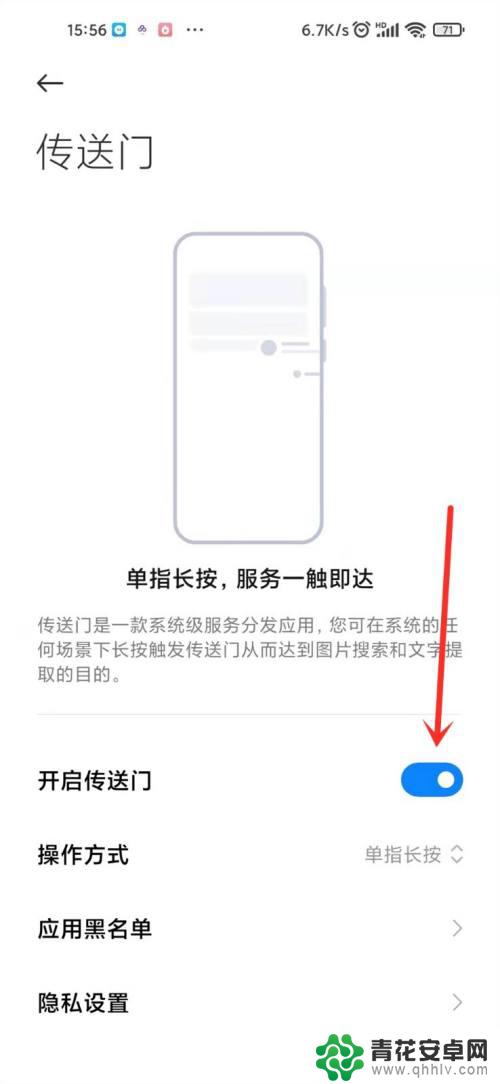
4.使用图片识别功能
长按图片,然后点击弹出的“图片识别”即可。
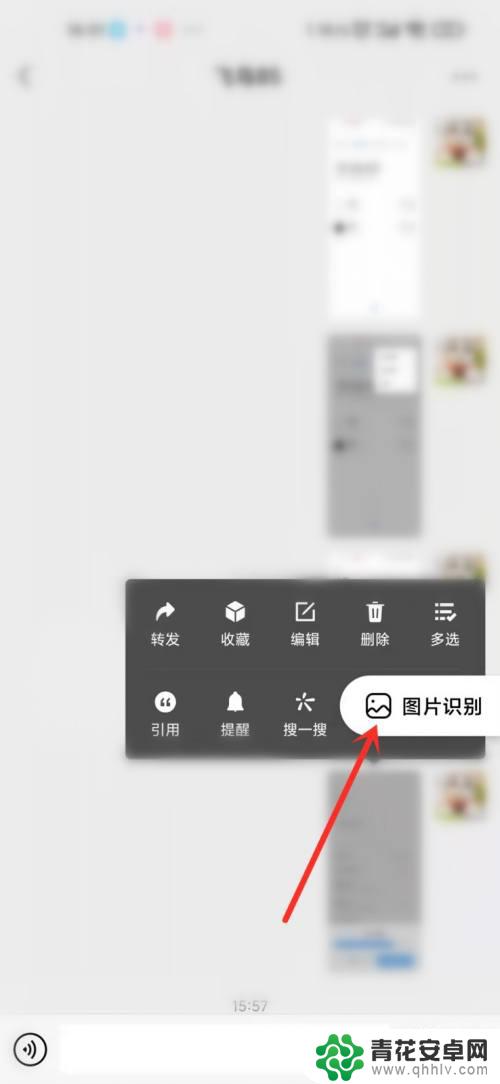
以上是关于如何设置长按图片识别的全部内容,如果您遇到这种情况,请按照以上方法进行解决,希望这能对大家有所帮助。










